Sådan chromecaster du gratis din iPhone til dit tv
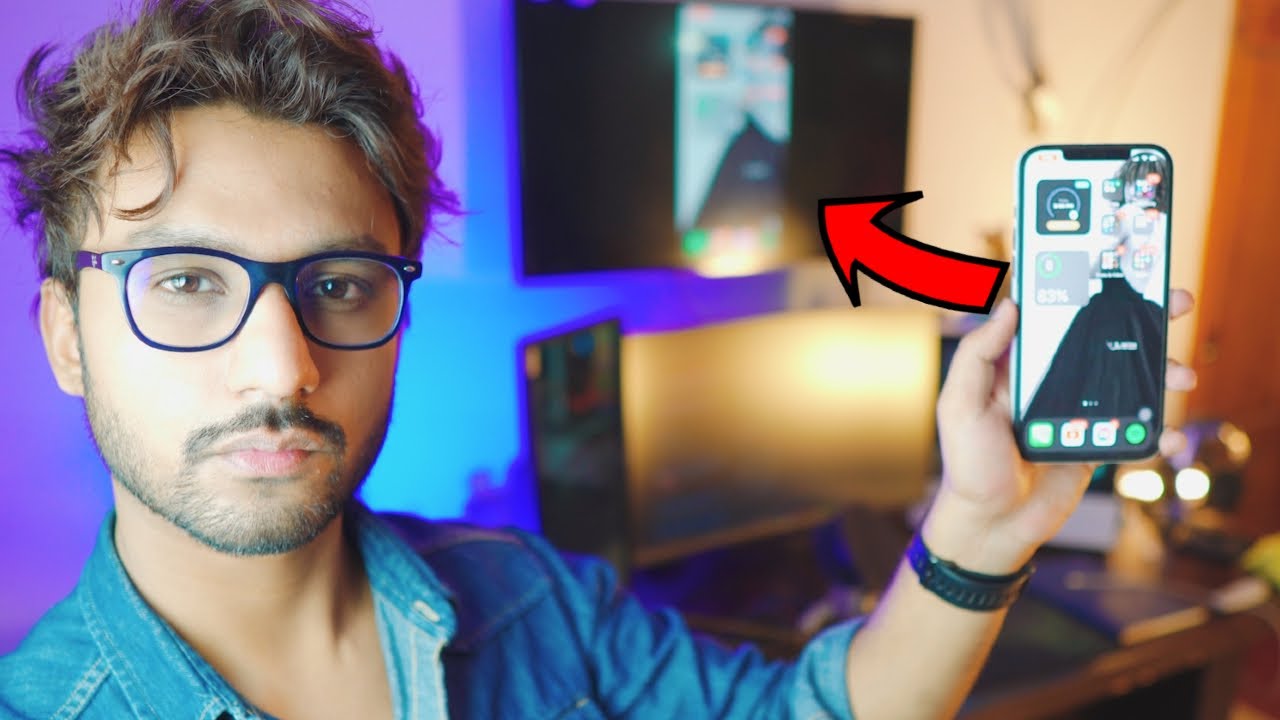
Har du nogensinde ønsket at Chromecast din iPhone til dit tv? Det er ret fantastisk, ikke? I dag er din heldige dag, for jeg vil vise dig, hvordan du gør, og her er det bedste - det er helt gratis, trådløst og supernemt! 😎
Trin 1: Etablér en forbindelse
Først og fremmest skal du have en aktiv internetforbindelse på din iPhone og din TV. Du har et par muligheder for at gøre dette 👇:
- Wi-Fi: Hvis du har Wi-Fi derhjemme, kan du forbinde din iPhone og dit tv til det.
- Personligt hotspot: Hvis du ikke har Wi-Fi, kan du bruge din iPhones hotspot. Men husk, at det kan koste dig kredit, så brug det med omtanke 😉.
Trin 2: Download replika-appen
Dernæst skal du downloade Replika app fra App Store. Dette er en gratis app, der gør det muligt for din iPhone at forbinde, eller 'Chromecast', til dit tv uden problemer! Husk: Denne guide handler om at være trådløs og gratis, ikke? 👍
Trin 3: Tilslut dit tv til netværket
På dit tv skal du navigere til Netværksindstillinger og tilslut den til det samme Wi-Fi-netværk eller hotspot, som din iPhone er tilsluttet. Husk, at din iPhone og dit tv skal være på det samme netværk, for at chromecasting kan fungere! 👌
Trin 4: Brug replika-appen til at chromecaste din iPhone
Åbn den Replika app på din iPhone. Den scanner automatisk efter tv'er, der er forbundet til det samme netværk. Du vil bemærke, at appen beder dig om at købe premium. Men ved du hvad? Der er et lille trick til at omgå det 👀. Bare klik på exit-ikonet i øverste højre hjørne, ignorer tilbuddet, og du kan fortsætte gratis! 🥳
Trin 5: Start udsendelsen
Det eneste, du skal gøre, er at klikke på 'Start udsendelse' i appen Replica, og voila! Din iPhone-skærm bliver spejlet på dit tv. Afhængigt af din netværkshastighed kan der være en lille smule forsinkelse, men det er en lille pris at betale for dette smarte gratis trick, ikke? 📺🔥
Trin 6: Stop udsendelsen
Når du er færdig, skal du blot klikke på det røde ikon i øverste venstre hjørne af Replika-appen og vælge "Stop udsendelsen til at frakoble din iPhone fra dit tv. Det er nemt! 👍😌
Konklusion: 🏁
Og der har du det! En gratis, trådløs og nem metode til at Chromecast din iPhone til dit tv, alt sammen ved hjælp af Replika app. Nu kan du se fotos, se videoer og endda lytte til musik på din store skærm - alt sammen fra din handy iPhone. Så hvad venter du på? Prøv det, og nyd den fantastiske verden af skærmspejling! 🙌
OFTE STILLEDE SPØRGSMÅL
Hvad er Chromecast?
Chromecast er en digital medieafspiller udviklet af Google. Enhederne, der er designet som små dongles, gør det muligt for brugere med en mobil enhed eller pc at afspille online streamet audiovisuelt indhold på et high-definition fjernsyn eller lydsystem i hjemmet.
Hvordan kan jeg forbinde min iPhone til mit tv ved hjælp af Chromecast?
Du kan forbinde din iPhone til dit tv ved hjælp af Chromecast ved blot at downloade en Chromecast-understøttet app, oprette forbindelse til det samme Wi-Fi-netværk som din Chromecast og derefter trykke på "Cast"-muligheden i appen.
Skal jeg bruge en bestemt app for at Chromecaste min iPhone til mit tv?
Ja, du skal bruge en Chromecast-understøttet app på din telefon. YouTube, Netflix, Spotify og mange andre apps understøtter Chromecast.
Skal jeg have en bestemt iPhone-model for at Chromecaste?
Nej, du behøver ikke en bestemt iPhone-model for at bruge Chromecast. Enhver iPhone, der kan køre Chromecast-understøttede apps, kan bruge Chromecast.
Kan jeg Chromecaste fra min iPhone uden Wi-Fi?
Nej, du skal bruge et Wi-Fi-netværk for at forbinde din iPhone til din Chromecast. Det er vigtigt for at streame indhold til dit tv.
Er det gratis at Chromecaste fra min iPhone til mit tv?
Ja, det er gratis at Chromecaste fra din iPhone til dit tv. Det kan dog være nødvendigt at have abonnement på tjenester som Netflix eller Hulu for at caste indhold fra disse tjenester.
Kan jeg Chromecaste min iPhone til mit tv uden en Chromecast-enhed?
Nej, du skal have en Chromecast-enhed tilsluttet dit tv for at kunne streame indhold fra din iPhone.
Skal jeg være tæt på Chromecasten for at oprette forbindelse?
Du skal være inden for rækkevidde af det samme Wi-Fi-netværk som din Chromecast for at kunne caste fra din iPhone.
Hvad kan jeg gøre, hvis Chromecast-knappen ikke vises på min iPhone?
Sørg for, at både din iPhone og Chromecast er forbundet til det samme Wi-Fi-netværk. Genstart din iPhone og Chromecast, eller prøv at geninstallere den app, du forsøger at caste fra.
Kan jeg sætte mediet på pause eller styre lydstyrken, når det først er i gang?
Ja, du kan styre medieafspilningen, herunder pause, afspilning og justering af lydstyrken direkte fra din iPhone.
Kan jeg bruge min iPhone, mens jeg sender indhold til tv'et?
Det kan du tro! Du kan bruge din iPhone til andre opgaver, mens du caster til tv'et.
Kan jeg caste selve iPhonens skærm eller kun indhold i apps?
I øjeblikket giver Chromecast iPhone-brugere mulighed for at caste i specifikke apps og ikke på selve skærmen.
Kan jeg caste en video, jeg har optaget på min iPhone, til mit tv?
Ja, du kan caste videoer fra dit fotobibliotek ved hjælp af understøttede apps som Google Fotos.
Hvilken slags indhold kan jeg caste fra min iPhone?
Du kan caste film, tv-serier, musik og endda nogle spil fra din iPhone til dit tv ved hjælp af Chromecast.
Hvad er kvaliteten af indholdet, når jeg caster fra min iPhone til mit tv?
Kvaliteten af indholdet afhænger af styrken af dit Wi-Fi-netværk og din Chromecast-model. Men med en god Wi-Fi-forbindelse kan du caste i high definition.
Kan jeg Chromecaste til flere tv'er på samme tid fra min iPhone?
Du kan ikke caste til flere Chromecast-enheder på samme tid fra en enkelt enhed. Du kan dog bruge flere enheder til at caste til flere Chromecast-enheder.
Påvirker Chromecast batterilevetiden på min iPhone?
Chromecast i sig selv påvirker ikke din iPhones batterilevetid væsentligt, men streaming af indhold kan dræne dit iPhone-batteri hurtigere end normalt.
Kan jeg bruge Chromecast med andre Apple-enheder som f.eks. en iPad eller en MacBook?
Ja, Chromecast er også kompatibel med andre Apple-enheder som iPads, iPods og MacBooks.
Kan jeg caste indhold fra iPhones Safari- eller Chrome-browser?
Du kan ikke caste direkte fra Safari eller Chrome på iPhone, du skal bruge Chromecast-aktiverede apps til at caste til dit tv.
Kan Chromecast fungere med alle tv-modeller?
Chromecast kan fungere med ethvert tv, der har en tilgængelig HDMI-port. Det afhænger ikke af tv-modellen.
Hvad hvis mit tv ikke har en HDMI-port?
Hvis dit tv ikke har en HDMI-port, skal du bruge en HDMI til Composite-konverter for at bruge Chromecast.
Er der kundesupport til rådighed til fejlfinding af Chromecast-problemer?
Ja, Google yder support til Chromecast-problemer. Du kan kontakte dem via Googles hjælpecenter, Chromecast Help Community eller Googles supportchat.
Hvorfor virker lyden ikke, når jeg caster fra min iPhone?
Tjek dit tv's lydstyrke, og se også, om lydløs-knappen på din telefon er slået fra, mens du caster. Hvis problemerne fortsætter, kan det være app-specifikt eller et problem med din Chromecast-enhed.
Hvordan nulstiller eller genstarter jeg min Chromecast?
Du kan nulstille din Chromecast via Google Home-appen på din iPhone ved at vælge din enhed og finde indstillingerne til fabriksnulstilling. For en hurtig genstart kan du blot tage stikket ud og sætte stikket i din Chromecast.
Hvordan opsætter jeg en ny Chromecast på mit tv ved hjælp af min iPhone?
Først skal du sætte Chromecast i dit fjernsyns HDMI-port og en strømkilde. Download derefter Google Home-appen på din iPhone, og følg anvisningerne for opsætning.
Hvad er skærmspejling, og kan jeg gøre det med Chromecast og iPhone?
Skærmspejling er at vise skærmen på en mobil enhed på en anden enhed, f.eks. et tv. Desværre understøtter Chromecast ikke skærmspejling fra en iPhone.
Kan jeg bruge min iPhone som fjernbetjening til min Chromecast?
Ja, når du caster fra en app, bliver din iPhone effektivt til en fjernbetjening, så du kan afspille/pause, justere lydstyrken og meget mere.
Er der nogen begrænsninger for Chromecasts funktionalitet med iOS?
Den største begrænsning ved Chromecast med iOS er, at den ikke kan spejle iPhonens skærm, som den kan med nogle Android-enheder. Listen over iOS-apps, der er kompatible med Chromecast, er dog omfattende.
Kan jeg Chromecaste Apple Music fra min iPhone?
Ja, det kan du. Fra juni 2020 har Apple Music tilføjet understøttelse af streaming til Chromecast fra din iPhone.
Kan alle på det samme Wi-Fi-netværk caste til min Chromecast?
Som standard, ja. Men du kan ændre dette i Google Home-appen ved at deaktivere "Lad andre styre dine cast-medier" i enhedens indstillinger.
 ping.fm
ping.fm 